"YouTube" ir lielākais video mitināšana, kurā varat atrast videoklipus par jebkuru tēmu: no izglītojošiem līdz smieklīgiem. Daži video ir ierakstīti ar profesionālu aprīkojumu, skaņa ir izteiksmīga un skaidra, attēls nelec. Bet dažreiz videoklipu kvalitāte atstāj daudz vēlamo. Bet es joprojām gribu to redzēt.
Kas man jādara, ja man steidzami jānoskatās video un skaļruņi nedarbojas? Kā ir ar cilvēkiem ar dzirdes problēmām? Vēl grūtāk ir skatīties videoklipus svešvalodā.
Vietnes izstrādātāji parūpējās, lai ikviens varētu ērti skatīties jebkuru videoklipu, pievienojot videoklipiem subtitrus.
Kā iespējot subtitrus pakalpojumā YouTube?
Bet kā aktivizēt šo noderīgo funkciju? Process ir diezgan vienkāršs. Video atskaņotāja statusa joslā noklikšķiniet uz ikonas "CC". Dažreiz subtitru ikona var nedaudz atšķirties atkarībā no valsts, kurā tiek skatīts videoklips. Šis ir vienkāršs veids, kā iespējot subtitrus pakalpojumā YouTube. Lai tos izslēgtu, jums tas ir jādaravienreiz pieskarieties tai pašai ikonai.
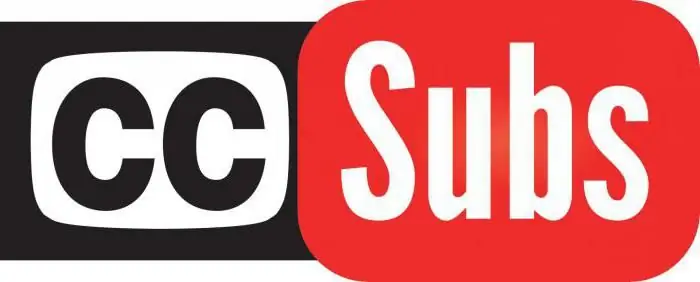
Dažiem klipiem ir iekļauts ieraksts vairākās valodās. Kā tad pakalpojumā YouTube ieslēgt subtitrus krievu valodā? Vienkārši noklikšķiniet uz ikonas "Iestatījumi", pēc tam uz "Subtitri" un piedāvātajā sarakstā atlasiet atbilstošo valodu.
Automātiski subtitri
Uz jautājumu par to, kā iespējot subtitrus pakalpojumā YouTube, ir viegli atbildēt. Bet pirms to savienošanas jums ir jāsaprot, kādi subtitri ir pievienoti klipam.
Daži videoklipu autori tiekas ar abonentiem un skatītājiem, pievienojot videoklipam pašu veidotus subtitrus. Šādi "abonenti" precīzi nodod videoklipā pausto tekstu, kā arī ir lieliski laika ziņā.
Bet lielākā daļa "abonentu" vietnē tiek izveidoti automātiski. Šādos gadījumos izstrādātāji negarantē, ka viss teksts būs pareizs, ka nebūs kļūdu utt. Tomēr kanālu īpašnieki vienmēr var tos pielāgot.
Kāpēc šim videoklipam nav subtitru?
Automātiskās subtitru izveides funkcija ir ievērojami vienkāršojusi videoklipu skatīšanos svešvalodās. Tagad ierakstus var skatīties pat bez skaņas. Taču daži lietotāji atzīmē, ka ne visiem YouTube videoklipiem ir subs.
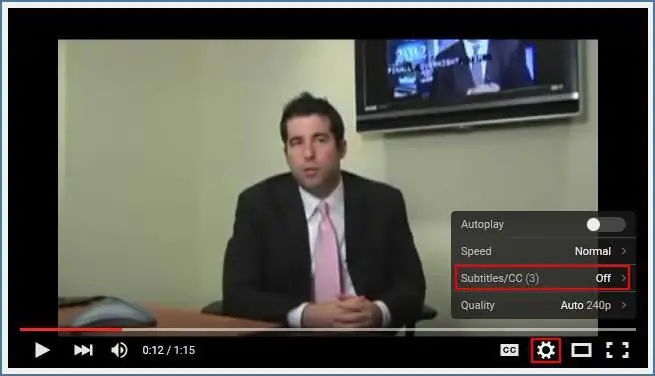
Ir reizes, kad ierakstu augšupielādētājs nevar tos izveidot, un tad tāda iespēja iespējot subtitrus pakalpojumā YouTube kļūst nepieejama. Tas notiek vairāku iemeslu dēļ:
- Klips ir pārāk liels.
- Automātiskā subtitru funkcija neatbalsta videoklipā izmantoto valodu.
- Klipa sākums ir kluss.
- Skaņa ierakstīta sliktā kvalitātē.
- Trokšņi un polifonija fonā.
Daži lietotāji, kuri skatās videoklipus nevis no personālajiem datoriem, vēlas uzzināt, kā tālrunī iespējot subtitrus pakalpojumā YouTube. Process neatšķiras. Statusa joslā jāatrod arī subtitru ikona un jāizvēlas atbilstošā valoda.
Augšupielādēt video tekstu un subtitrus
Papildus iespējai skatīt videoklipus ar subtitriem izstrādātāji vietnei ir pievienojuši vēl divas noderīgas funkcijas:
- Skatīt subtitru tekstu. Noklikšķinot uz ikonas "Vairāk" zem atskaņotāja un pēc tam uz "Video teksts", lietotājs redzēs visu videoklipa tekstu, kas ir sadalīts stingri pēc laika.
- Notiek subtitru faila ielāde. Augšupielādēto video autoriem tagad ir iespēja lejupielādēt subtitrus.sbv formātā, ko var ērti atvērt Notepad vai citā teksta redaktorā.
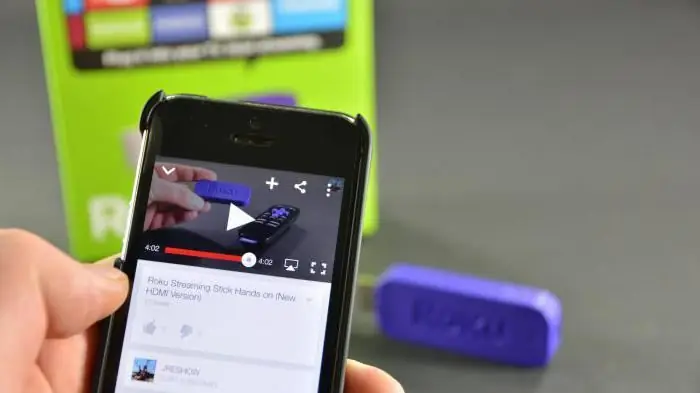
YouTube pastāvīgi mainās. Izstrādātāji vietnei pievieno jaunas funkcijas un komponentus. Subtitru problēma ir gandrīz pilnībā atrisināta.
Vietnē ir viegli saprast, kā iespējot subtitrus pakalpojumā YouTube. Video autori ir nodrošināti ar pamata rīku komplektu to pielāgošanai. Vietne atbalsta automātisku subtitru ģenerēšanu vairākās valodās. Videoklipam varat pievienot papildu failu, kā arī lejupielādēt tikai subtitrus.






